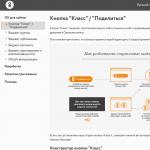So brennen Sie eine Disc mit Nero. Disk brennen mit Nero Burning ROM So brennen Sie eine Disk mit Nero
Eine der beliebtesten Methoden zum Erstellen einer Windows-Startdiskette ist die in diesem Artikel beschriebene Methode. Genauer gesagt wird uns das berüchtigte Weltprogramm beim Schaffen helfen Nero Burning ROM. Mit Hilfe dieses Softwareprodukts können wir in diesem Fall ganz einfach eine Festplatte erstellen, die uns später bei der Installation (Neuinstallation) unseres Systems nützlich sein wird Windows 7.
Also lasst uns anfangen. Wir starten Nero Burning ROM, wählen Sie in dem sich öffnenden Fenster das Format unserer DVD oder CD aus, in meinem Fall ist es DVD und Ihres höchstwahrscheinlich auch, da dieses System wahrscheinlich nicht auf eine CD passt. Wählen Sie im nächsten Tab aus DVD-ROM (ISO) weil wir mit dem Bild arbeiten und der dritte Schritt darin besteht, auf die Schaltfläche zu klicken offen.
Suchen Sie in dem sich öffnenden Fenster unser Bild und öffnen Sie es.

Lassen Sie im nächsten Fenster alle Kontrollkästchen unverändert, Sie können nur das Kontrollkästchen neben dem Element aktivieren oder deaktivieren "Schreibdaten prüfen", Das bedeutet, dass das Programm nach der Aufnahme unseres Bildes die Integrität der aufgezeichneten Daten überprüft. Ich habe mich entschieden, es nicht zu installieren. Nachdem wir drücken "Brennen".

Das Programm beginnt zu brennen, aber zuerst möchte es vielleicht die Festplatte formatieren, es wird ein wenig dauern.

Nach dem Formatieren beginnt sofort das Schreiben auf die Festplatte, wie im Bild unten gezeigt.

Am Ende der Aufnahme erscheint also ein Fenster, in dem Sie über den erfolgreichen Abschluss informiert werden, klicken Sie darauf "OK".

Unsere Diskette ist bereit, Sie können dies überprüfen, indem Sie die Diskette in das Laufwerk einlegen.

ÜBERHinterlassen Sie Ihre Meinung zu diesem Artikel und stellen Sie natürlich Ihre Fragen, wenn bei Ihnen plötzlich etwas schief gelaufen ist.
Vielen Dank für Ihre Aufmerksamkeit!
Wie kann man Musik auf Disc oder andere Daten brennen? Es scheint eine einfache Aufgabe zu sein, aber für viele unerfahrene Computerbenutzer wirft sie eine Vielzahl von Fragen auf. Darin ist nichts Schwieriges. Um eine Disc zu brennen, benötigen Sie ein spezielles Programm. Heutzutage gibt es im Internet viele Dienstprogramme, die Ihnen bei der Bewältigung dieser Aufgabe helfen, aber das beliebteste und am weitesten verbreitete ist Nero.
Entscheiden Sie sich zunächst für die Disks, auf die gebrannt werden soll. Auf eine CD passen weniger Informationen als auf eine DVD, daher ist es besser, die zweite Option zu wählen, außerdem sind ihre Kosten fast gleich. Verwenden Sie für Mehrfachaufnahmen wiederbeschreibbare Discs mit der Kennzeichnung RW, sie können mehrmals gelöscht und gebrannt werden.
Wie brenne ich eine Disc mit Nero?
Zuerst müssen Sie dieses Programm herunterladen und installieren. Sie können den Link herunterladen - http://www.nero.com/rus/downloads.html. Denken Sie daran, dass dies eine Testversion ist, aber es wird ausreichen.
Also lasst uns anfangen. Wir starten das Dienstprogramm mit der Verknüpfung Nero Express (Sie können Burning Room verwenden, aber dort sieht alles komplizierter aus), danach öffnet sich ein Fenster vor uns, um ein neues Projekt zu erstellen. Hier müssen Sie die Ersteinrichtung durchführen.
Wir wählen den ersten Punkt "Daten", damit können Sie beliebige Dateien brennen. Ich denke, dass die Frage "Wie brenne ich einen Film auf die Festplatte?" verschwindet von selbst, alles wird genauso gemacht.
Wählen Sie dann den gewünschten Datenträgertyp aus. In meinem Fall wird es eine CD sein, aber es ist in Ordnung, wenn Sie eine DVD haben, das Brennverfahren ist das gleiche.

Nachdem alles erledigt ist, erscheint ein Fenster, in dem Sie Musik oder andere Dateien für die Aufnahme hinzufügen müssen.

Dies kann auf zwei Arten erfolgen. Der erste wird wie folgt ausgeführt: Klicken Sie auf die Schaltfläche „Hinzufügen“, danach suchen wir nach den Dateien oder Ordnern, die wir brennen möchten, und klicken Sie erneut auf die Schaltfläche „Hinzufügen“, nachdem Sie auf das von Ihnen ausgewählte Objekt geklickt haben, wird es hinzugefügt zum Brennen.
Das gleiche Verfahren kann auf einfache, altmodische Weise durchgeführt werden - "Take and Drag". Finden Sie die benötigten Dateien auf Ihrem Computer, wählen Sie sie aus und ziehen Sie sie in das Programmfenster von Nero und fügen Sie so Objekte zur Aufnahme hinzu.

Ein weiterer Punkt beim Hinzufügen von Dateien: Behalten Sie die grüne Leiste am unteren Rand des Fensters im Auge, sie zeigt die Menge an Informationen, die Sie aufzeichnen möchten. Diese Anzeige sollte nicht rot sein und die 700-MB-Marke für CDs und 4,7 GB für DVDs überschreiten. Andernfalls gibt das Programm einen Fehler aus.
Nachdem die Daten hinzugefügt wurden, klicken Sie auf die Schaltfläche "Weiter", wählen Sie das Gerät aus, das zum Brennen verwendet werden soll (in der Regel ist Ihr Laufwerk bereits standardmäßig installiert und Sie müssen nichts ändern), geben Sie einen Namen ein Geben Sie auf der Diskette die Anzahl der Kopien an, wenn Sie vorhaben, mehrere identische Kopien aufzunehmen, dann wird die erforderliche Anzahl eingegeben.

Eine kleine Nuance: Wenn beim Hinzufügen von Dateien leerer Speicherplatz auf der Festplatte vorhanden ist, stellen Sie sicher, dass neben dem Element „Hinzufügen von Dateien zulassen“ unten ein Häkchen gesetzt ist. Auf diese Weise können Sie die Disc bei Bedarf überschreiben.
Klicken Sie auf „Aufzeichnen“ und warten Sie, bis der Vorgang abgeschlossen ist.


Videoanleitung:
Jetzt wissen Sie, wie Sie Musik auf Disc brennen. Wie Sie sehen können, ist alles mit ein paar Klicks erledigt. Wenn Sie Fragen haben, dann hinterlassen Sie sie in den Kommentaren.
Guten Tag Freunde! In dieser Lektion erkläre ich Ihnen, wie Sie in Nero Dateien auf leere Disks schreiben, also auf Disks. Wie Sie wahrscheinlich wissen, gibt es tatsächlich viele verschiedene Programme, mit denen Sie verschiedene Daten auf Discs schreiben können. Es kann auch mit Standard-Windows-Tools durchgeführt werden. Aber heute haben wir eine andere Aufgabe - zu lernen, wie man Discs im Nero-Programm brennt. Eine Disc zu brennen bedeutet, Dateien darauf zu schreiben.
Also zu Aufnahme durchNero Als erstes benötigen wir das installierte Programm. Zweitens benötigen wir eine leere CD-R- oder DVD-R-Disc sowie ein Brennlaufwerk, das in fast allen modernen Computern vorhanden ist. Drittens müssen wir alle Informationen zum Schreiben von Dateien in Nero studieren, die Sie unten sehen.
Jetzt können Sie auf die Schaltfläche "Brennen" klicken oder etwas anderes konfigurieren.

Genauer gesagt, Sie können Datenträgernamen angeben. Es wird angezeigt, wenn wir diese bespielte Disc in das Laufwerk einlegen und zu „Arbeitsplatz“ gehen.
Gehen Sie dazu auf die Registerkarte „ Bezeichnung“Und geben Sie hier den Namen der Festplatte an. Wir schreiben ein oder zwei Schlüsselwörter, anhand derer wir leicht feststellen können, was genau auf dieser Disc aufgezeichnet wurde. Und dann drücken wir schon die Taste " Brennen».

Die Registrierung in Nero hat begonnen! Hier können wir beobachten, was gerade passiert (cachen, schreiben, prüfen) und auch sehen, wie viel Prozent bis zum Ende übrig sind.

Nachdem die Aufzeichnung abgeschlossen ist, erscheint ein Fenster, in dem wir nur auf „OK“ klicken müssen, und hier können Sie auch alle Ereignisse sehen, die das Programm während der Aufzeichnung durchgeführt hat.

Das ist alles, Dateien schreibenNero erfolgreich beendet!
Trotz der Popularität, mit Disk-Images zu arbeiten, ist die Verwendung physischer Disks immer noch unverzichtbar. Meistens werden Datenträger für die spätere Installation eines Betriebssystems von ihnen geschrieben oder um andere bootfähige Medien zu erstellen.
Der Ausdruck „Disc brennen“ wird von vielen Benutzern traditionell mit einem der bekanntesten Programme für diesen Zweck in Verbindung gebracht - Nero. Nero ist seit fast zwanzig Jahren bekannt und ein zuverlässiger Helfer beim Brennen von Discs, um schnell und fehlerfrei alle Daten auf physische Medien zu übertragen.
In diesem Artikel wird die Möglichkeit erörtert, ein Image des Betriebssystems auf die Festplatte zu schreiben.
1. Zunächst müssen Sie die Installationsdatei des Programms von der offiziellen Website herunterladen. Das Programm ist kostenpflichtig, der Entwickler stellt eine Testversion für zwei Wochen zur Verfügung. Geben Sie dazu die Adresse des Postfachs ein und drücken Sie die Taste Herunterladen. Ein Internet-Downloader wird auf Ihren Computer heruntergeladen.

2. Nachdem der Download abgeschlossen ist, muss das Programm installiert werden. Es wird einige Zeit dauern, das Produkt ist ziemlich umfangreich. Um eine maximale Installationsgeschwindigkeit zu erreichen, wird empfohlen, die Arbeit am Computer zu verschieben, damit der Installationsvorgang die volle Leistung des Internetkanals und der Computerressourcen nutzen kann.
3. Nach der Installation des Programms müssen Sie es ausführen. Vor uns erscheint das Hauptmenü - eine Sammlung von Arbeitselementen für dieses Programm. Wir interessieren uns für ein spezielles Dienstprogramm speziell zum Brennen einer Disc - Nero-Express.

4. Nach Klick auf die entsprechende „Kachel“ schließt sich das allgemeine Menü und das gewünschte Modul wird geladen.

5. In dem sich öffnenden Fenster interessiert uns der vierte Punkt im linken Menü, der für die Arbeit mit einem zuvor erstellten Bild bestimmt ist.

6. Nachdem Sie das zweite Element ausgewählt haben, wird der Explorer geöffnet, der Sie auffordert, das Bild selbst auszuwählen. Wir gehen den Pfad zum Speichern weiter und öffnen die Datei.

7. Das letzte Fenster fordert den Benutzer auf, alle in das Programm eingegebenen Daten abschließend zu überprüfen und die Anzahl der anzufertigenden Kopien auszuwählen. Zu diesem Zeitpunkt müssen Sie eine Disc mit der entsprechenden Kapazität in das Laufwerk einlegen. Und die letzte Aktion ist das Drücken der Taste Aufzeichnung.

8. Das Brennen dauert abhängig von der Größe des Images, der Geschwindigkeit des Laufwerks und der Qualität der Festplatte einige Zeit. Das Ergebnis ist eine hochwertig bespielte Disc, die von den ersten Sekunden an für den vorgesehenen Zweck verwendet werden kann.
Nero- ein gut ausgeführtes Programm, das zuverlässig die Funktionen zum Brennen von Discs ausführt. Umfangreiche Funktionalität und einfache Ausführung helfen sowohl normalen als auch fortgeschrittenen Benutzern dabei, Windows über Nero auf die Festplatte zu brennen.
Wenn Sie das Dienstprogramm starten, erscheint auf dem Bildschirm das Startfenster von Nero StartSmart, in dessen linkem Teil ausgewählte, häufig verwendete Funktionen angezeigt werden. Um mit ihnen zu arbeiten, müssen Sie keine zusätzlichen Anwendungen ausführen. Wenn Sie beliebige Dateien mit Dokumenten auf die Festplatte übertragen möchten, klicken Sie auf das Symbol „Daten schreiben“.Um das Brennen einzurichten, klicken Sie auf das Hammersymbol in der oberen rechten Ecke. Sie können die Brenngeschwindigkeit auswählen und dem Programm mitteilen, ob es die gebrannten Daten nach Abschluss des Vorgangs überprüfen soll. Um Ihre Auswahl zu bestätigen und das Einstellungsfenster zu schließen, klicken Sie auf OK.
Füllen Sie im rechten Teil des Fensters "Daten brennen" das Eingabefeld aus und geben Sie den Namen der zukünftigen Disc an. Das Dropdown-Menü unten dient zur Auswahl des Laufwerks, das für die Aufnahme verwendet werden soll. Wenn Sie Image Recorder auswählen, erstellt das Programm ein Disk-Image, das auf Ihrem Computer gespeichert wird. Der Speicherort wird im entsprechenden Textfeld angegeben.
Geben Sie in der unteren Zeile den Pfad zu den zu schreibenden Dateien an. Über die Schaltfläche „Hinzufügen“ können Sie Dateien mit einem einfachen Mausklick auswählen. Gleichzeitig zeigt die "Kapazitätsskala" die Menge des belegten und freien Speicherplatzes auf der Festplatte an. Die Schaltfläche "Löschen" dient zum Löschen unnötiger Dateien.
Es gibt zwei weitere Schaltflächen in derselben Reihe. Mit dem ersten können Sie den Ordner eine Ebene über der ausgewählten Datei anzeigen und mit dem zweiten können Sie im Inhaltsbereich einen neuen Ordner erstellen. Wenn Sie mit der Auswahl der Dateien fertig sind, klicken Sie auf Brennen. Das Programm beginnt mit dem Brennen der Disc. Der Fortschritt der Aufnahme wird in der Statusleiste angezeigt, im Abschlussfenster erscheint ein Bericht über die geleistete Arbeit.
Brennen einer Audio-CD mit Nero StartSmart
Wählen Sie im linken Teil des Startfensters des Programms den Punkt „Tonaufnahme“ aus. Sie können Folgendes erstellen:- eine Audio-CD, die auf allen Playern im Haushalt abgespielt werden kann; aufgenommene Dateien werden automatisch in das Audio-CD-Format konvertiert;
- MP3-Disc für Jukebox; Es wird eine Disc mit Audiodateien im MP 3-Format erstellt, die Sie auf einem Computer oder MP 3-Player anhören können.
- Disk für Jukebox im Format Nero Digital™ Audio+ (NDA+); hat eine hohe Klangqualität, kann nur auf Playern abgespielt werden, die dieses Format unterstützen.
Beim Erstellen einer CD müssen Sie einen Titel sowie den Namen des Interpreten angeben, dieser Text wird während der Wiedergabe auf dem Display angezeigt. Geben Sie beim Erstellen einer Jukebox-Disc den Disc-Namen ein. Es wird auch auf dem Bildschirm angezeigt.
Alle anderen Aktionen hängen nicht vom Typ der erstellten Festplatte ab. Verwenden Sie die Bildlaufliste, um dem Programm den Pfad zum Laufwerk mitzuteilen. Folgen Sie bei der Auswahl von Audiodateien für die Aufnahme der Lautstärkeskala, um festzustellen, ob auf der Festplatte freier Speicherplatz vorhanden ist.
Geben Sie im Fenster "Optionen" die Brenngeschwindigkeit und die Notwendigkeit der Überprüfung an. Klicken Sie auf die Schaltfläche "Aufzeichnen". Der Disc-Brennvorgang beginnt, dessen Fortschritt in der Statusleiste überwacht werden kann. Die Ergebnisse werden in einem separaten Fenster angezeigt.
Brennen einer Disk in Nero Express
Trotz der Tatsache, dass Nero Express über eine hohe Funktionalität verfügt, ist die Benutzeroberfläche dieser Anwendung recht einfach und die Standardeinstellungen ermöglichen Ihnen eine gute Aufnahmequalität. Fortgeschrittene Benutzer haben die Möglichkeit, zahlreiche Einstellungsfunktionen im Fenster „Optionen“ anzuwenden.Um eine Disc zu brennen, müssen Sie ein Projekt auswählen, Dateien hinzufügen und mit dem Brennen beginnen. Nero Express kann sowohl CDs als auch DVDs brennen. Die Wahl einer Disc erfolgt in der Phase der Projekterstellung, der Brennvorgang ist absolut ähnlich.
Die Arbeit beginnt im Startfenster des Programms. Auf der linken Seite sind fünf Optionen zum Erstellen eines Projekts aufgeführt:
- Daten - ermöglicht Ihnen, beliebige Dateien und Ordner auf die Festplatte zu schreiben;
- Musik - ermöglicht es, eine Auswahl von Audiodateien und Hörbüchern in jedem Format zu erstellen und auf eine Disc zu brennen;
- Videos/Bilder – ermöglicht die Auswahl von Videodateien und/oder Bilddateien zum Brennen auf eine Disc im VCD/SVCD- oder DVD-Video-Format;
- image, project, copy - entworfen, um Dateien von einer Quellfestplatte zu kopieren und ein Festplattenabbild zu erstellen;
- Etiketten drucken LightScribe - öffnet das Fenster zum Erstellen von Etiketten.
Nach Auswahl einer der vorgeschlagenen Optionen öffnet sich das "Projektfenster". Zusätzlich zu den Standardfunktionen zum Auswählen und Sortieren von Dateien verfügt es über Optionen, die beim Erstellen von Audio- oder Video-Discs verwendet werden.
Erstellen Sie eine Sammlung von aufzuzeichnenden Dateien und legen Sie bei Bedarf zusätzliche Projekteinstellungen fest. Legen Sie einen geeigneten Rohling in das Laufwerk ein und klicken Sie auf Weiter. Das Fenster Endgültige Aufnahmeeinstellungen wird geöffnet. Um ein Laufwerk auszuwählen, verwenden Sie das Dropdown-Menü "Aktueller Brenner".
Füllen Sie die Textfelder aus, in denen Sie den Namen der Disc angeben, und fügen Sie beim Erstellen einer Audio- oder Videodatei den Namen des Künstlers und des Titels hinzu. Aktivieren Sie die Kontrollkästchen für die erforderlichen Funktionen. Fortgeschrittene Benutzer können zum Menü "Erweiterte Einstellungen" gehen, um auf zusätzliche Eigenschaften zuzugreifen.
Klicken Sie auf die Schaltfläche „Brennen“, um den Brennvorgang der Disc zu starten. Der Brennfortschritt wird in der Statusleiste angezeigt. Nach Abschluss des Vorgangs öffnet sich ein Fenster, in dem die Ergebnisse der Operation präsentiert werden. OK klicken.
Nero Burning ROM
Eine leistungsstarke Anwendung zum Brennen aller Arten von Discs und zum Schreiben von Daten, Musik und Videos darauf. Ermöglicht das Brennen unter Berücksichtigung aller individuellen Anforderungen des Benutzers. Unter anderem ist es möglich, das Dateisystem der zukünftigen Platte zu bestimmen, die Länge des Dateinamens festzulegen und den Zeichensatz auszuwählen.Es gibt auch viele zusätzliche Einstellungen, die beim Erstellen von Audio- und Video-Discs verwendet werden. Aber trotz der Fülle an Funktionen lässt sich die Arbeit an einem Projekt in drei Phasen unterteilen: Auswahl des Projekttyps und des Disc-Formats, zusätzliche Einstellungen; Erstellen einer Auswahl von Dateien für die Aufnahme; Einrichten und Starten des Brennvorgangs.